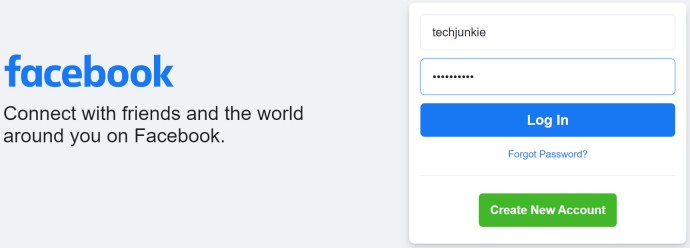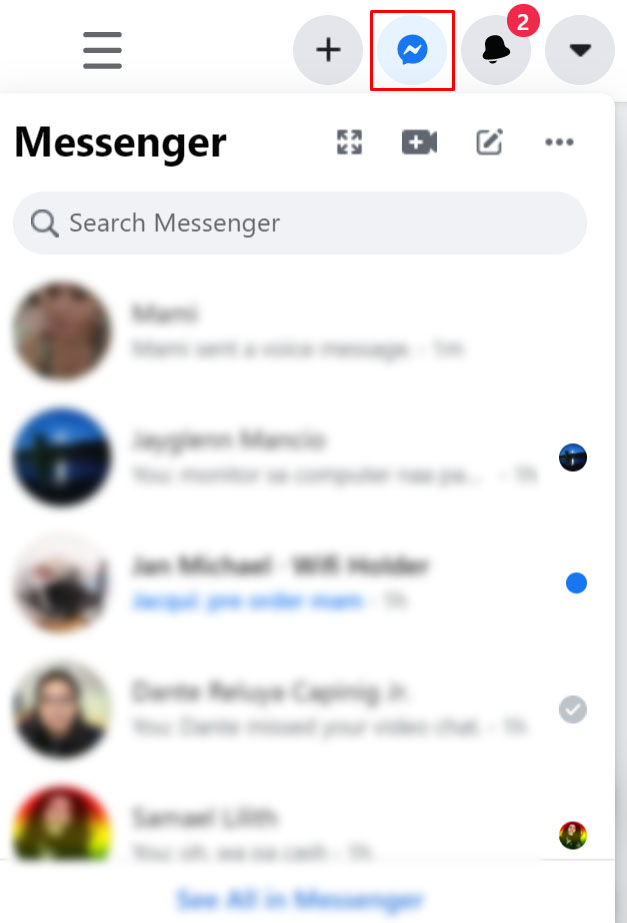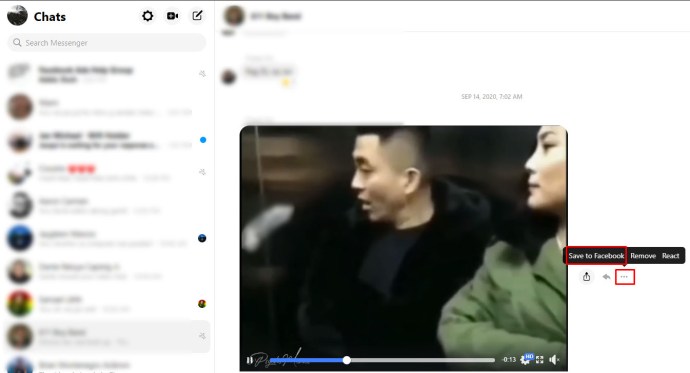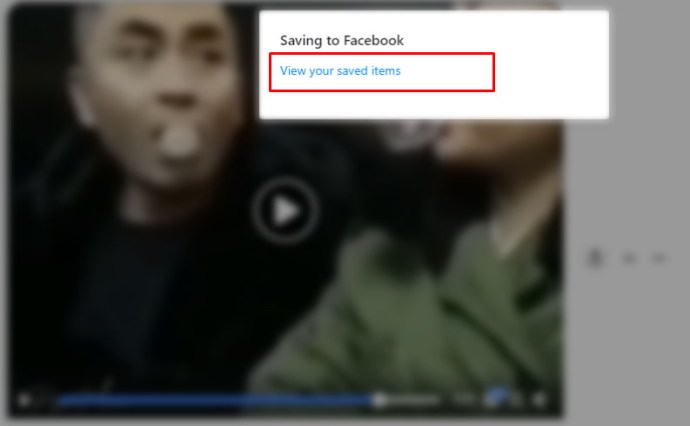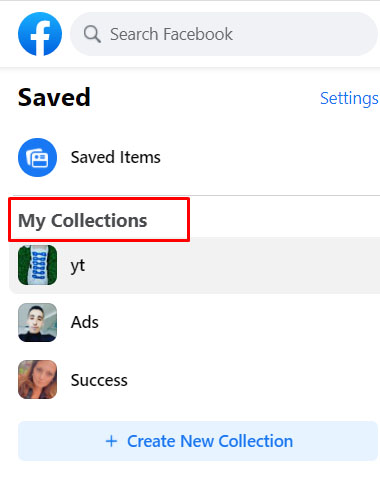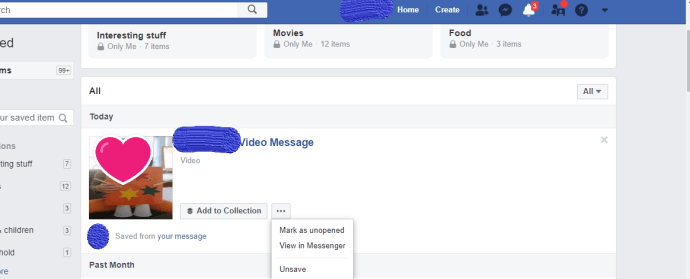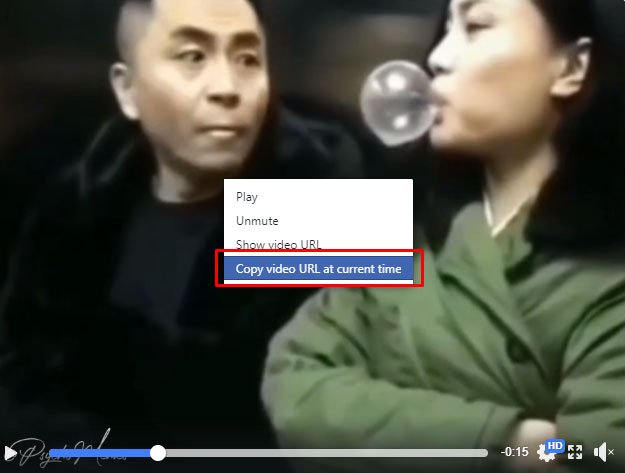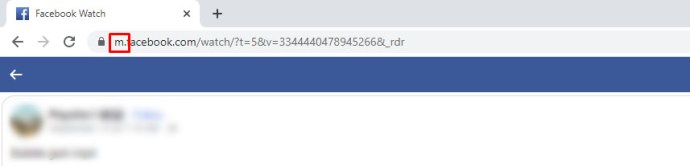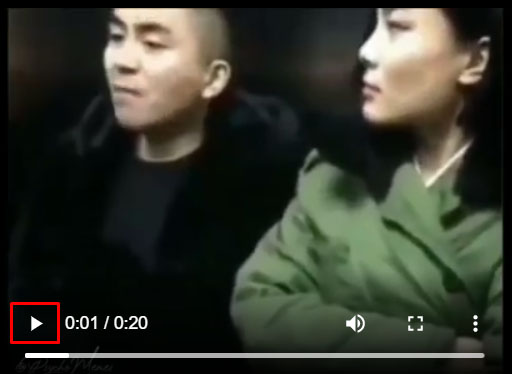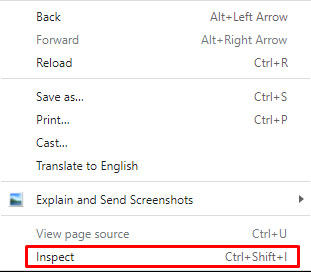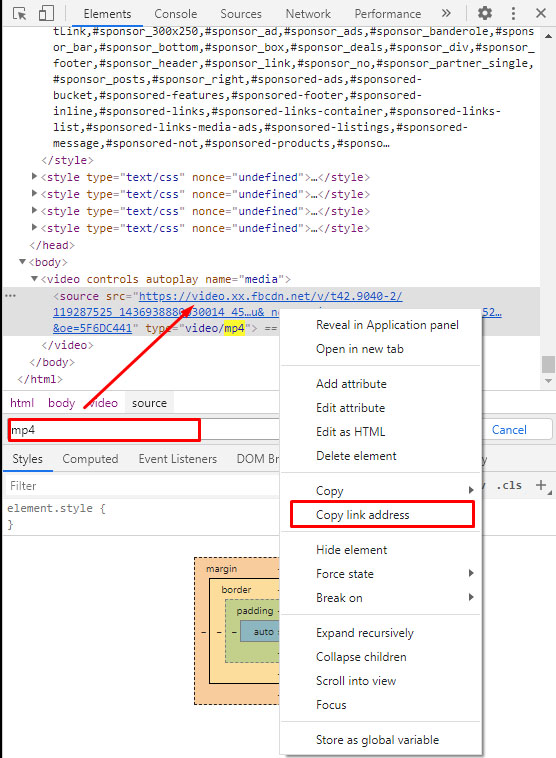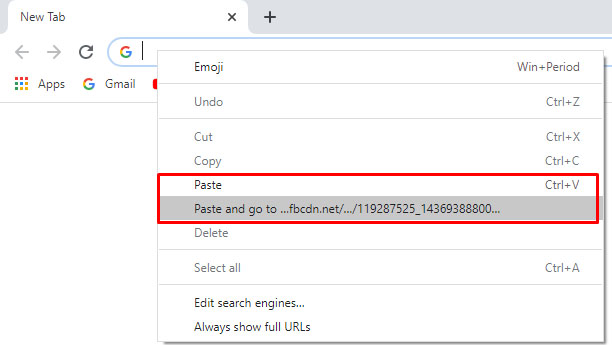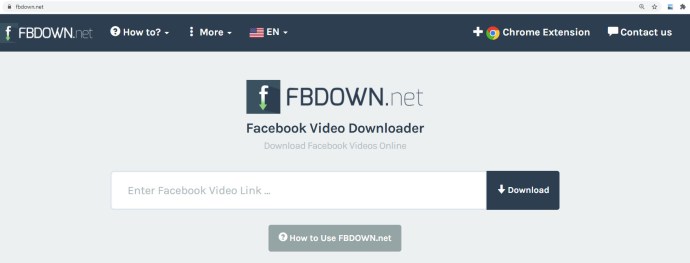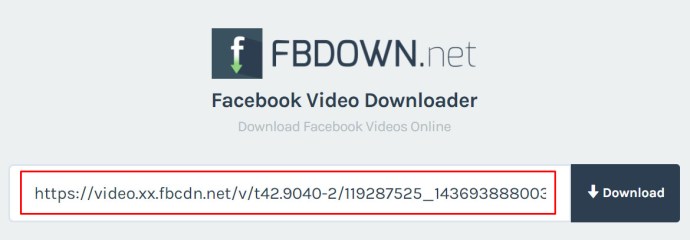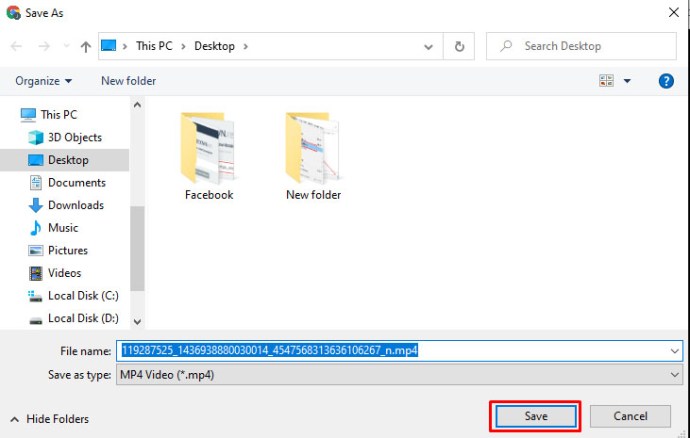Facebook Messenger ได้กลายเป็นวิธีการสื่อสารที่สะดวกที่สุดวิธีหนึ่ง เนื่องจากทำให้ผู้ใช้สามารถเข้าถึงผู้คนได้ทุกที่ทุกเวลาฟรี ข้อดีอย่างหนึ่งของ Messenger คือความสามารถในการส่งวิดีโอ ด้วยวิธีนี้ คุณไม่จำเป็นต้องแชร์วิดีโอบนวอลล์ Facebook ของคุณ คุณสามารถส่งไปยังบุคคลหรือกลุ่มที่ต้องการได้แบบส่วนตัวแทน
คุณเคยต้องการดาวน์โหลดวิดีโอโดยตรงจาก Facebook Messenger หรือไม่?
คุณต้องการเก็บวิดีโอไว้ในโทรศัพท์ของคุณแทนที่จะไว้วางใจในเครือข่ายโซเชียลหรือไม่? คุณภูมิใจกับวิดีโอที่คุณสร้างหรือมีส่วนร่วมและต้องการเก็บไว้ในอุปกรณ์ของคุณเองหรือไม่? บทช่วยสอนนี้จะแสดงวิธีดาวน์โหลดวิดีโอจาก Facebook Messenger และจัดเก็บไว้ในอุปกรณ์ของคุณเอง..
สักพัก คุณสามารถดูวิดีโอบน Facebook Messenger และกดไอคอนดาวน์โหลดที่ด้านล่างของหน้าเพื่อดาวน์โหลดวิดีโอ หลังจากอัปเดต Facebook สองสามครั้ง ตัวเลือกการดาวน์โหลดนั้นดูเหมือนจะหายไป
สิ่งที่ครั้งหนึ่งเคยเป็นกระบวนการง่ายๆ กลับกลายเป็นเรื่องยากขึ้นเล็กน้อย ฉันคิดว่า Facebook ต้องการให้คุณอยู่บนแพลตฟอร์ม (AKA Walled Garden) ให้มากที่สุดเท่าที่จะเป็นไปได้ และอยากให้คุณดูวิดีโอในแอปของพวกเขามากกว่าที่จะดูในโทรศัพท์ของคุณเอง
อินเทอร์เน็ตมีแนวคิดอื่นๆ เช่นเคย และได้เสนอวิธีแก้ปัญหาทางเลือกสองทาง มีตัวเลือกมากกว่าแต่มักจะเกี่ยวข้องกับการดาวน์โหลดและการใช้ซอฟต์แวร์แบบสุ่ม ซึ่งไม่เหมาะ ตัวเลือกเหล่านี้ไม่ต้องการอะไรนอกจากเว็บเบราว์เซอร์หรือเว็บแอป
สิ่งสำคัญที่สุดคือถ้าตัวเลือกการดาวน์โหลดไม่มีให้บริการจาก Facebook Messenger ของคุณแล้ว คุณยังคงสามารถดาวน์โหลดวิดีโอได้

ดาวน์โหลดวิดีโอจาก Facebook Messenger
ก่อนที่ไอคอนดาวน์โหลดจะหายไปจากแอป คุณสามารถเล่นวิดีโอได้จากภายใน Facebook Messenger จากนั้นคุณจะเห็นตัวเลือกการดาวน์โหลดในตอนท้าย
หรือบน iPhone คุณสามารถกดวิดีโอค้างไว้แล้วดูตัวเลือกบันทึกเป็นกล่องโต้ตอบ หากคุณไม่เห็นตัวเลือกนั้นอีกต่อไป ทั้งหมดจะไม่สูญหายไปเนื่องจากมีวิธีอื่นในการได้สิ่งที่เราต้องการ
ดาวน์โหลดวิดีโอ Facebook Messenger บน Windows
วิธีนี้ใช้ได้กับการดาวน์โหลดวิดีโอ Facebook Messenger โดยใช้คอมพิวเตอร์ Windows ของคุณ
- เข้าสู่ระบบบัญชี Facebook ของคุณ
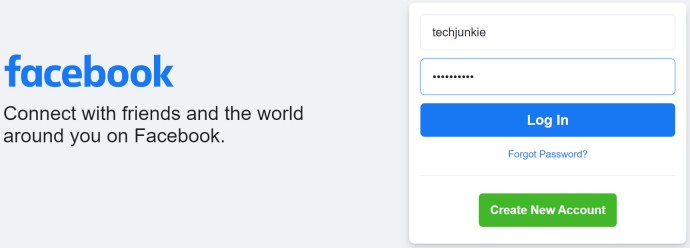
- คลิกไอคอนข้อความเพื่อเปิดประวัติการแชทของคุณ จากนั้นไปที่การสนทนากับวิดีโอที่คุณต้องการดาวน์โหลด
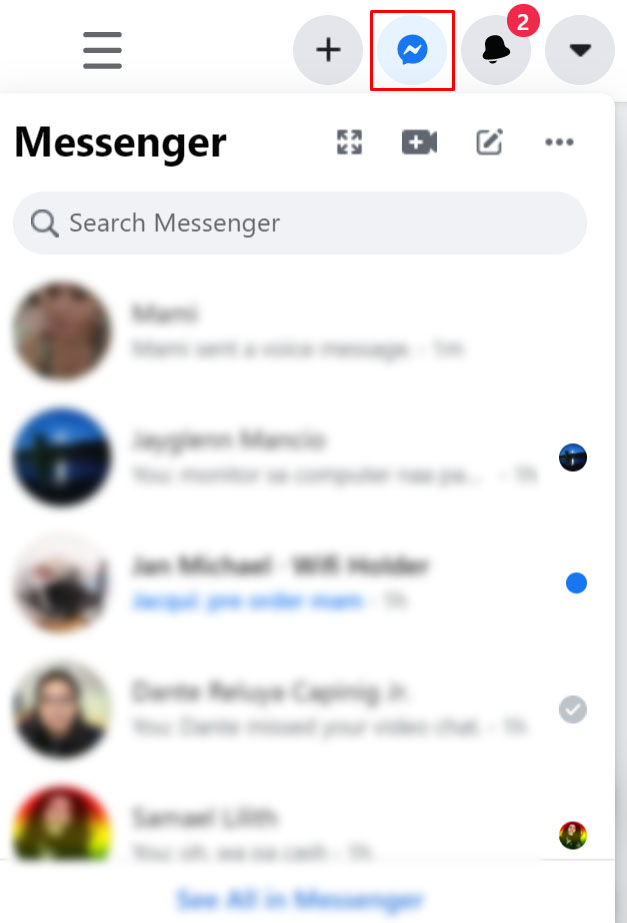
- ที่ด้านซ้ายของวิดีโอ คุณจะพบไอคอนสามจุด (เพิ่มเติม) คลิกและเลือก บันทึกไปที่ Facebook.
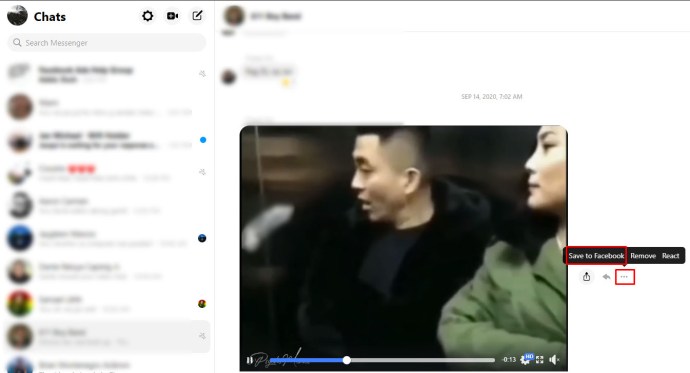
- จากนั้นคลิก ดูบันทึกของคุณ รายการ ซึ่งจะเป็นการเปิดแท็บใหม่ในเบราว์เซอร์ของคุณ
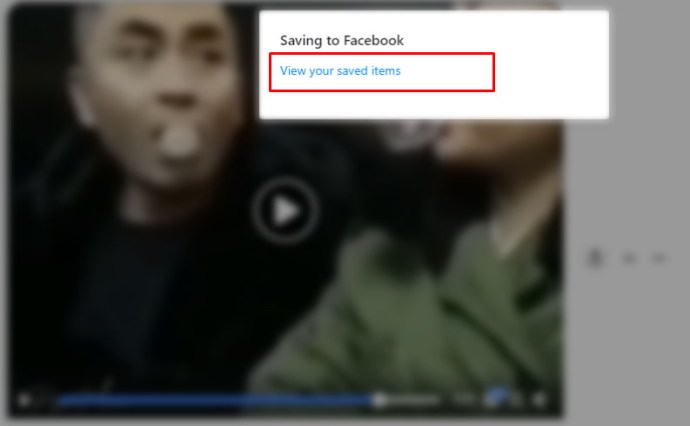
- ในแท็บใหม่ คุณจะเห็น คอลเลกชันของฉัน หน้าจอ. ภายใต้ ทั้งหมดคุณจะเห็นวิดีโอที่คุณบันทึกไว้
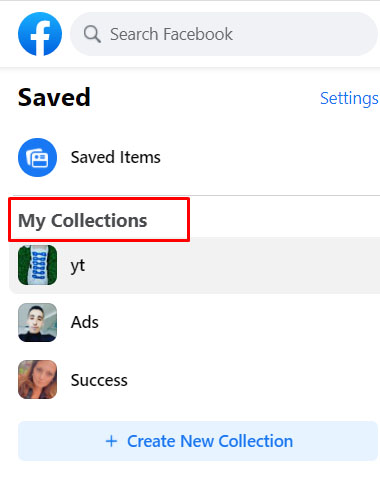
- คลิกที่วิดีโอ แล้ววิดีโอจะดาวน์โหลดลงคอมพิวเตอร์ของคุณโดยอัตโนมัติ คุณสามารถค้นหาวิดีโอได้ในโฟลเดอร์ดาวน์โหลดในคอมพิวเตอร์ของคุณ
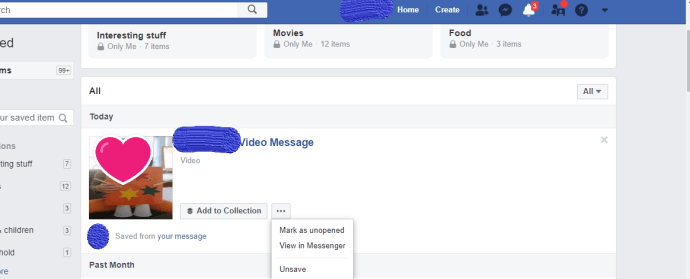
- เมื่อคุณดาวน์โหลดวิดีโอแล้ว คุณสามารถเลือกยกเลิกการบันทึกจากบัญชี Facebook ของคุณได้โดยคลิกที่ไอคอนสามจุดถัดจากปุ่ม เพิ่มในคอลเลกชั่น แล้วคลิก ยกเลิกการบันทึก
ใช้เคล็ดลับเว็บเบราว์เซอร์
นี่เป็นแฮ็คที่เผยแพร่อย่างกว้างขวางซึ่งช่วยให้คุณสามารถดาวน์โหลดวิดีโอจาก Facebook Messenger ได้ โดยจะแยก URL ของวิดีโอ เปลี่ยนเป็นหน้าเว็บเวอร์ชันมือถือ และให้คุณตรวจสอบองค์ประกอบและดาวน์โหลดวิดีโอได้ กระบวนการทำงานดังนี้:
- ไปที่วิดีโอที่คุณต้องการดาวน์โหลด
- คลิกขวาและเลือก 'คัดลอก URL ของวิดีโอ ณ เวลาปัจจุบัน'
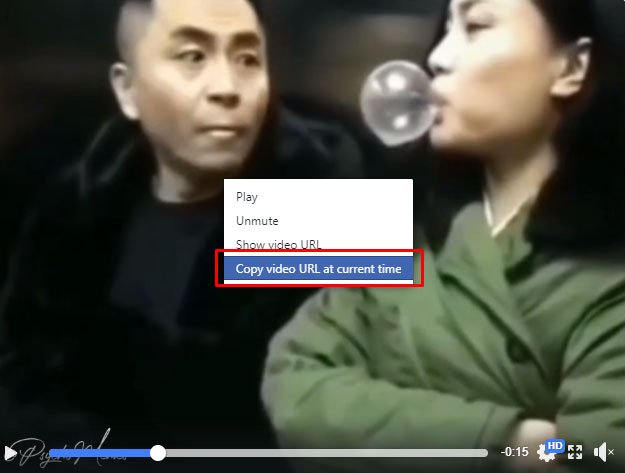
- วาง URL นั้นลงในแท็บเบราว์เซอร์ ลบ www. ส่วนและแทนที่ด้วยม. เพื่อเข้าถึงเวอร์ชันมือถือ
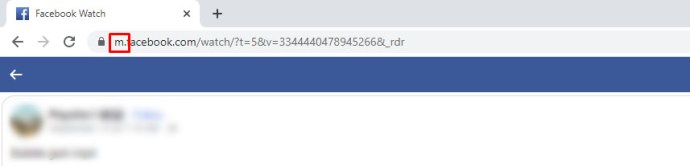
- โหลดหน้าและเล่นวิดีโอ
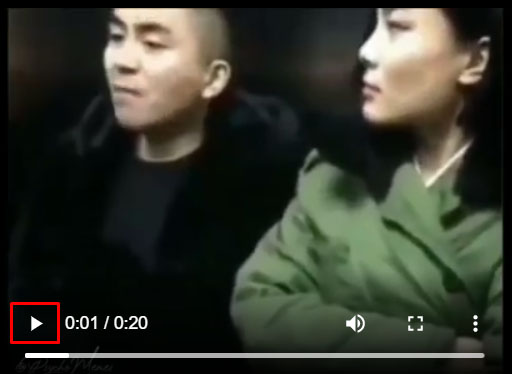
- คลิกขวาและเลือกตรวจสอบหรือใช้ Alt Option + Cmd + J บน Mac
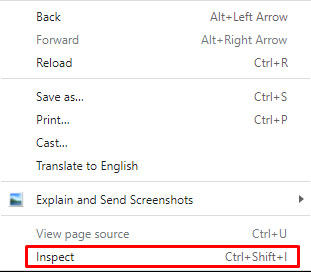
- ค้นหา URL ของวิดีโอที่ลงท้ายด้วย MP4 และคัดลอก
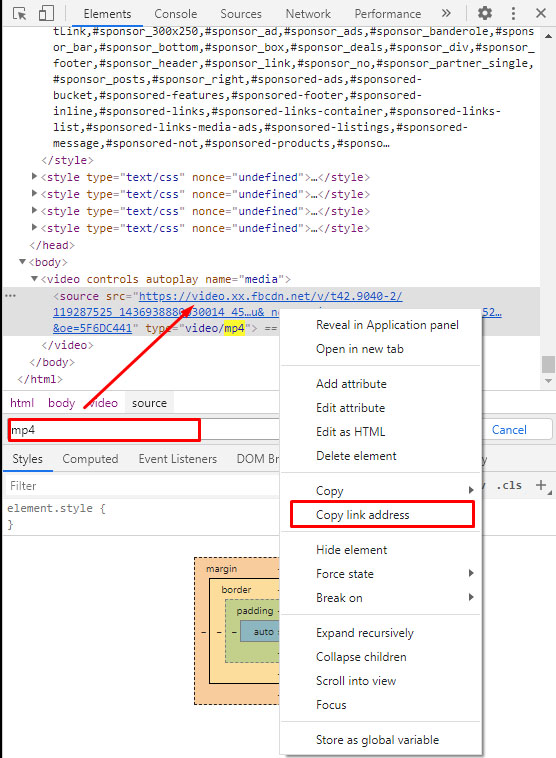
- วางลงในแท็บอื่นแล้วปล่อยให้เล่น
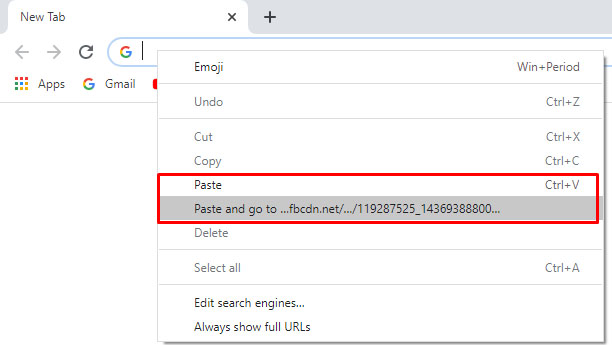
- คลิกขวาที่วิดีโอนั้นแล้วเลือกบันทึกวิดีโอเป็น
กระบวนการนี้ใช้บนอินเทอร์เน็ตบนเว็บไซต์ทุกประเภทเพื่อแยกไฟล์วิดีโอที่จะดาวน์โหลด ใช้งานได้กับเบราว์เซอร์ส่วนใหญ่ที่มีคอนโซลนักพัฒนาซอฟต์แวร์ และในขณะที่มีขั้นตอนไม่กี่ขั้นตอน แต่จริงๆ แล้วทำได้ตรงไปตรงมามาก

ใช้ FBdown.net เพื่อดาวน์โหลดวิดีโอจาก Facebook Messenger
FBdown.net เป็นเว็บไซต์ดาวน์โหลดวิดีโอที่สามารถทำการดาวน์โหลดวิดีโอจาก Facebook Messenger ได้ คุณยังต้องจับ URL ของวิดีโอโดยใช้ขั้นตอนที่ 1 ถึง 6 แต่แทนที่จะดาวน์โหลดจากแท็บเบราว์เซอร์ คุณสามารถใช้เว็บแอปนี้แทนได้ หากคุณพบว่า Save As ใช้งานไม่ได้ คุณต้องไปที่นี้
- ทำตามขั้นตอนที่ 1 ถึง 6 ด้านบนเพื่อบันทึก URL ของวิดีโอ
- ไปที่ FBdown.net
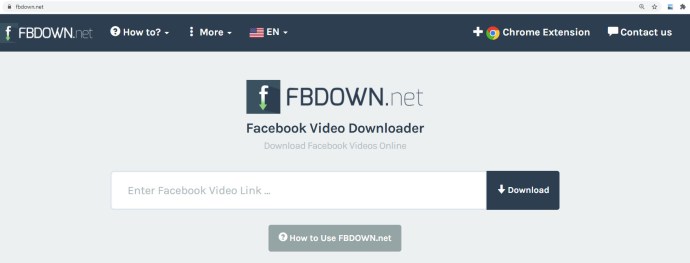
- วาง URL ลงในช่องกลางแล้วกดดาวน์โหลด
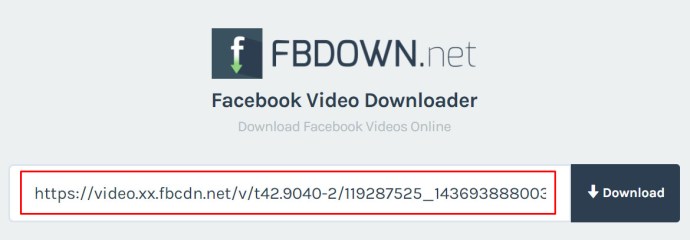
- ดาวน์โหลดวิดีโอและบันทึกลงในตำแหน่งที่คุณเลือก
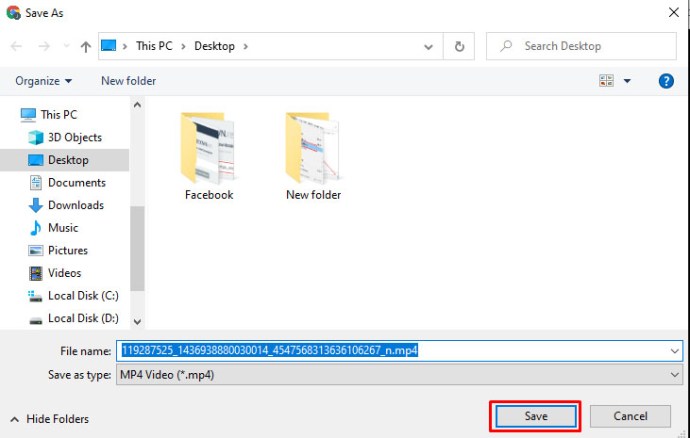
ตราบใดที่คุณจับ URL ของวิดีโอได้อย่างถูกต้อง เว็บไซต์จะค้นหาและระบุวิดีโอ จากนั้นดาวน์โหลดลงในอุปกรณ์ของคุณ มันทำงานบนอุปกรณ์พกพาและบนคอมพิวเตอร์เดสก์ท็อป วิธีนี้ทำงานได้อย่างรวดเร็วและมีประสิทธิภาพ ฉันทดสอบสองครั้งโดยใช้เบราว์เซอร์ Brave บน Windows 10 และใช้เวลาเพียงไม่กี่วินาทีในการดาวน์โหลดวิดีโอ 30 วินาทีจาก Facebook Messenger
ดาวน์โหลดวิดีโอ Facebook Messenger บน Android
การดาวน์โหลดวิดีโอจาก Facebook Messenger ไปยังอุปกรณ์ Android ของคุณนั้นค่อนข้างตรงไปตรงมา
- เปิด Messenger แล้วเปิดการสนทนาด้วยวิดีโอที่คุณต้องการดาวน์โหลด
- กดวิดีโอค้างไว้แล้วจะมีตัวเลือกให้คุณบันทึกวิดีโอ ส่งต่อ หรือลบ
- แตะบันทึกวิดีโอ